Một số mẫu laptop Acer đang được kinh doanh tại Thế Giới Di Động:
Bạn dùng máy tính Acer nhưng chưa biết cách chụp màn hình? Đừng lo, bài viết dưới đây sẽ hướng dẫn bạn cách chụp màn hình laptop, máy tính Acer chi tiết nhất. Cùng theo dõi nhé!
Xem cách chụp màn hình laptop Windows và MacBook tại:
1. Cách chụp màn hình laptop Acer bằng tổ hợp phím
- Tổ hợp phím Alt + Print Screen
Nếu bạn đang dùng laptop Acer để mở một cửa sổ bất kỳ thì tổ hợp phím Alt + Print Screen (PrtScr) sẽ chụp lại cửa sổ đó. Sau khi chụp, bạn có thể dùng Paint hoặc Photoshop để dán ảnh và chỉnh sửa.
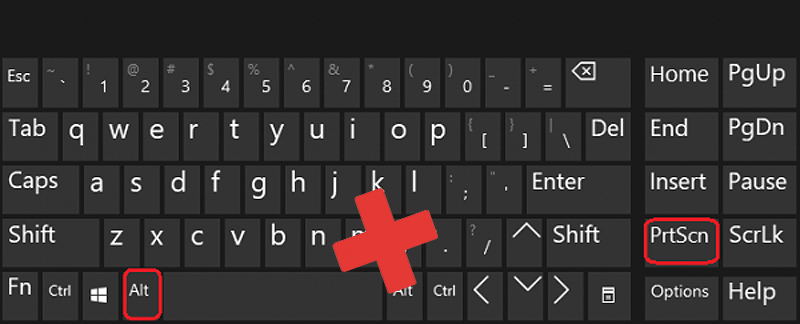
Dùng tổ hợp phím Alt + Print Screen
- Tổ hợp phím Windows + Print Screen
Tổ hợp phím Windows + Print Screen giúp bạn chụp toàn bộ màn hình máy tính Acer. Ảnh sau khi chụp sẽ được lưu tự động trên thư mục của laptop.
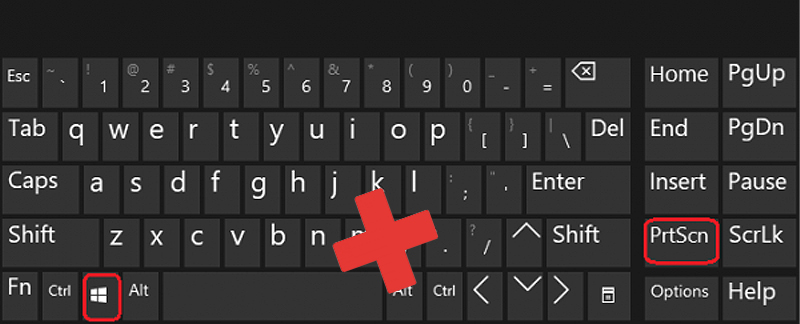
Dùng tổ hợp phím Windows + Print Screen
- Tổ hợp phím Windows + H
Windows + H là tổ hợp phím để chụp ảnh màn hình kèm theo tính năng chia sẻ. Khi sử dụng tổ hợp phím này, một cửa sổ với các tùy chọn chia sẻ sẽ hiển thị bên phải màn hình máy tính để bạn chọn lựa.
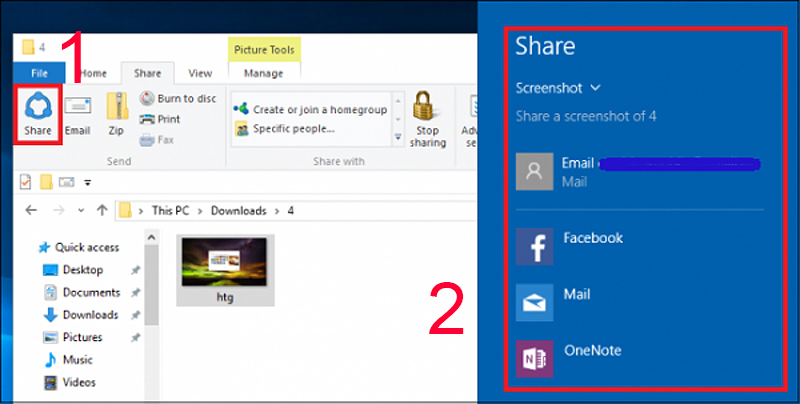
Chụp ảnh màn hình kèm tùy chọn chia sẻ
- Tổ hợp phím Alt + Ctrl + S
Sau khi nhấn tổ hợp phím Windows + Shift + S, bạn dùng chuột để chọn phần màn hình muốn chụp.
Nếu muốn di chuyển vùng này, nhấn giữ phím Shift khi kéo chuột. Còn nếu muốn copy ảnh thì nhấn Ctrl + C.
.jpg)
Hướng dẫn chụp màn hình máy tính bằng Zalo PC
Cách chụp màn hình laptop Acer này dùng trên thiết bị chạy Windows 10, thông qua Zalo PC, bạn phải tải Zalo về máy tính thì mới thực hiện thao tác này được.
Tham khảo:
2. Chụp màn hình laptop Acer bằng phím tắt
Để chụp màn hình máy tính bằng phím tắt, bạn chỉ cần tìm và nhấn phím Print Screen (PrtScr) trên bàn phím máy tính.
Tùy theo từng dòng máy, phím này cũng có thể được viết bằng các ký tự khác như prtscr, prtsc, prnt scrn,...
Để mở xem ảnh đã chụp màn hình, bạn vào Pictures > Screenshots.
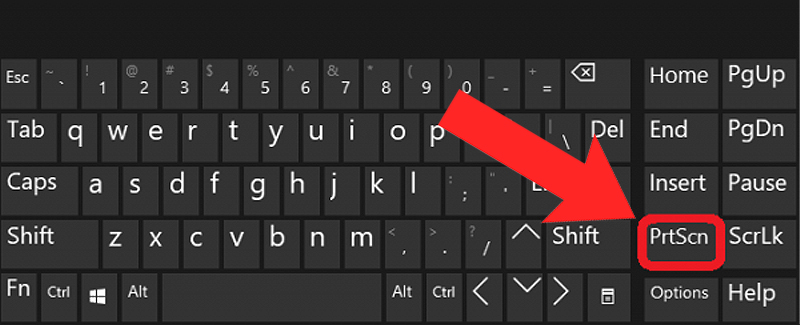
Nhấn phím Print Screen (PrtScr) để chụp
3. Chụp màn hình laptop Acer bằng phần mềm có sẵn
- Phần mềm Snipping Tool
Snipping Tool là một phần mềm chụp ảnh màn hình được tích hợp sẵn trên máy tính Acer.
Để chụp màn hình bằng Snipping Tool, bạn nhấn tổ hợp phím Windows + Shift + S.
Ảnh sau khi chụp sẽ được lưu tự động, nếu muốn chỉnh sửa, bạn mở Paint và nhấn Ctrl + V để dán và chỉnh sửa tùy ý.
Tham khảo chi tiết hơn tại:
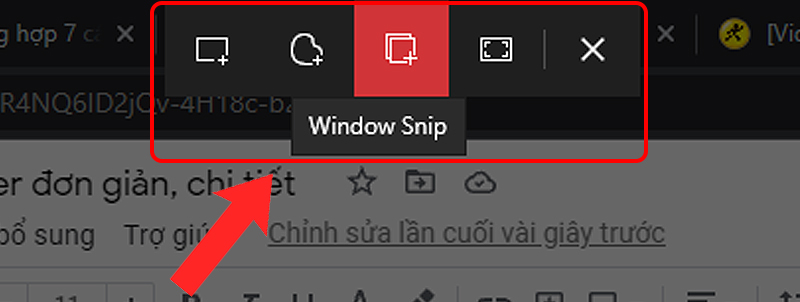
Các tùy chọn khi chụp màn hình bằng Snipping Tool
- Phần mềm Snip & Sketch
Để chụp màn hình máy tính Acer bằng Snip & Sketch, bạn thực hiện như sau:
Bước 1: Bạn dùng chức năng tìm kiếm để tìm và mở Snip & Sketch trên máy.
Bước 2: Nhấn chọn New > Chọn chế độ chụp và bắt đầu chụp.
Bước 3: Nhấn vào biểu tượng Save, hoặc Ctrl + S > Lưu vào thư mục bạn muốn.
.jpg)
Tìm và mở Snip & Sketch
Xem hướng dẫn chi tiết tại:
4. Sử dụng các phần mềm chụp màn hình máy tính
Ngoài những cách trên, bạn có thể dùng các phần mềm chuyên để chụp màn hình máy tính như: LightShot, Lightscreen, Picpick,...
Những phần mềm này sẽ có nhiều tùy chọn chụp màn hình hơn, và cho phép chỉnh sửa ảnh trực tiếp trên màn hình đang chụp rất tiện lợi.
Vừa rồi là tổng hợp các cách chụp màn hình laptop Acer mà bạn có thể tham khảo. Hy vọng bạn thích bài viết, cảm ơn đã quan tâm theo dõi!
 Điện thoại
Điện thoại
 Laptop
Laptop
 Phụ kiện
Phụ kiện di động
Phụ kiện
Phụ kiện di động![thumb menu]()
![thumb menu]()
![thumb menu]()
![thumb menu]()
![thumb menu]()
![thumb menu]()
![thumb menu]()
![thumb menu]()
![thumb menu]()
![thumb menu]()
![thumb menu]()
![thumb menu]()
![thumb menu]()
![thumb menu]()
![thumb menu]()
![thumb menu]()
![thumb menu]()
 Smartwatch
Smartwatch
 Đồng hồ
Đồng hồ
 Tablet
Tablet
 Máy cũ, Thu cũ
Máy cũ, Thu cũ
Máy cũ, Thu cũ
Máy cũ, Thu cũ![thumb menu]()
![thumb menu]()
 Màn hình, Máy in
Màn hình, Máy in
 Sim, Thẻ cào
Sim, Thẻ cào
 Dịch vụ tiện ích
Thanh toán hóa đơn
Dịch vụ tiện ích
Thanh toán hóa đơn![thumb menu]()
![thumb menu]()
![thumb menu]()
![thumb menu]()
![thumb menu]()
![thumb menu]()
![thumb menu]()
![thumb menu]()
![thumb menu]()
![thumb menu]()
![thumb menu]()
![thumb menu]()
![thumb menu]()
![thumb menu]()
![thumb menu]()
![thumb menu]()
![thumb menu]()





































































